Windows11のシステム要件であるセキュアブートを有効化にする際に[Disable the CSM in Setup. Repert operation after Reboot to ensure UEFI Video (GOP) driver is operational]メッセージが表示される場合の対処に久しぶりにハマったので対処法を紹介します。
Windows11のシステム要件
Windows11へのアップグレード条件を満たすためには、セキュアブートを有効化する必要があります。
セキュアブートの有効化はUEFI画面で行うため、Windowsを再起動して画面の表示に沿ってUEFI(BIOS)画面を表示します。
今回のASRockマザーボードの場合は[Security]タブ内の[Secure Boot]項目にあります。
クリックして選択肢から[Enabled]を選択します。
警告メッセージとして[Disable the CSM in Setup. Repert operation after Reboot to ensure UEFI Video (GOP) driver is operational]が表示される場合があります。
直訳すると、こんな感じの意味になります。要するにCSMが有効になっているので無効にしないとセキュアブートが有効にならないという話です。
セットアップで CSM を無効にします。再起動後に操作を繰り返して、UEFI ビデオ (GOP) ドライバーが動作していることを確認します。
ASRock マザーボード UEFIの警告メッセージ
CSMを無効化
セキュアブートを有効化するためにはCSM(Compatibility Support Module)を無効化する必要があります。
ASRockマザーボードの場合は[Boot]メニュー内にあります。[CSM(Compatibility Support Module)]項目を選択します。
表示された[CSM]項目を選択します。
表示された一覧から[Disabled]項目を選択します。
これでCSMが無効になるため、再度[Secure Boot]項目で有効化を行います。
CSMを無効にすると、次回起動時にハードディスクやSSDドライブが認識されない可能性があります。
これは、ハードディスクのパーティションスタイルが「MBR」になっているか、WindowsのBIOSモードが[レガシ]になっている可能性があり、ハードディスクのパーティションを「GPT」に変更する必要があります。
再度、[CSM]設定で[Enabled]に戻して、WindowsのBIOSモードを変更してからCSMを有効化します。
ハードディスクのパーティションスタイルを[GPT]に変更する手順は、別記事をご覧ください。
まとめ
Windows11のシステム要件であるセキュアブートを有効化にする際に[Disable the CSM in Setup. Repert operation after Reboot to ensure UEFI Video (GOP) driver is operational]メッセージが表示される場合には、CSM(Compatibility Support Module)を無効化する必要があります。
ブートドライブのパーティションスタイルが[MBR(マスターブートレコード)]になっている場合には、CSMを無効化する前に[GPT]に変更しておく必要があるため注意が必要です。
セキュアブートを有効化にする際に[Disable the CSM in Setup. Repert operation after Reboot to ensure UEFI Video (GOP) driver is operational]メッセージが表示されて困っている人の参考になれば幸いです。
スポンサーリンク
最後までご覧いただき、ありがとうございます。

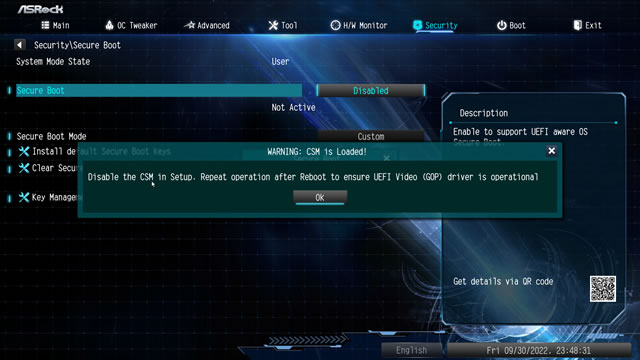
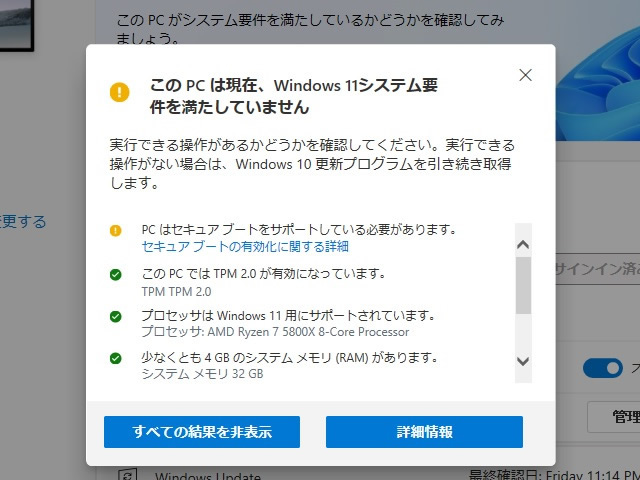
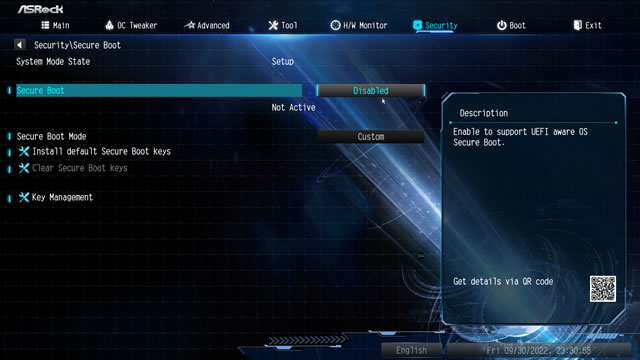
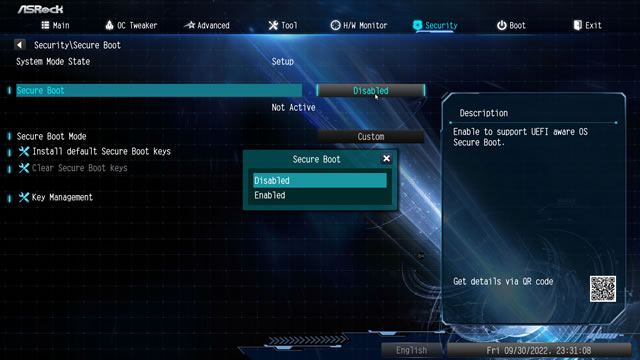
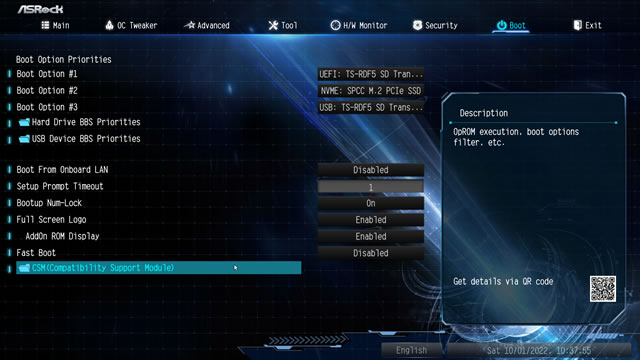
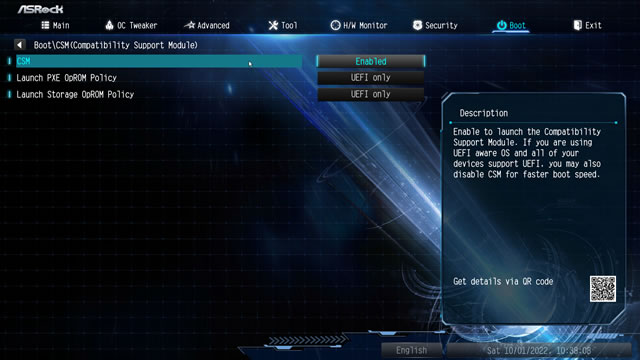
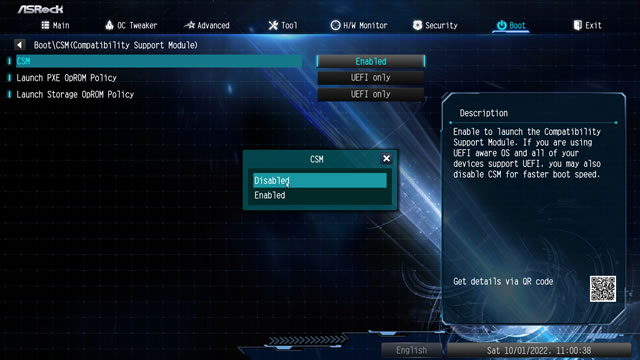

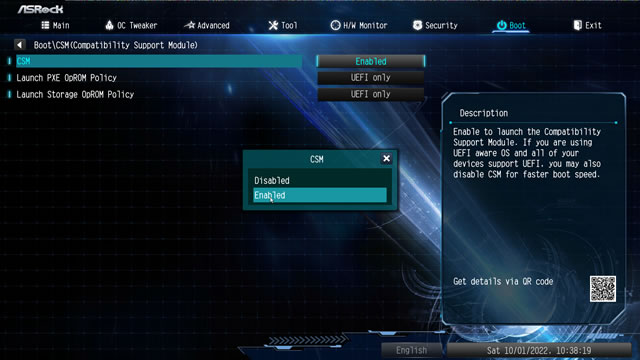
noteのR-9様からこの記事に至り、無事解決いたしました。
大変丁寧なご説明に感謝いたします。ありがとうございました。
noteのR-9様の記事↓
https://note.com/epxstudio/n/na1c0f13cff75
コメントありがとうございます。
記事がお役に立てて嬉しいです。
ene99様のブログから此方に辿り着くことができ、お陰様でインストーできるようになりました。
Win7→Win10→Win11と更新でアップさせてきたためGPTなど気にせずに来たのですが、24H2で音が出なくなり、これを直すつもりが起動しなくなる。
止む無く再インストールしようとしたのですが、何しろ数年ぶりなのでGPTって何?から始める始末で往生扱きました。
このようなスキルを公開してくださり本当に感謝しています。有難うございました。
これからも苦しくなったら頼らせて頂きますのでよろしくお願いします。
コメントありがとうございます。
記事がお役に立てて嬉しいです。